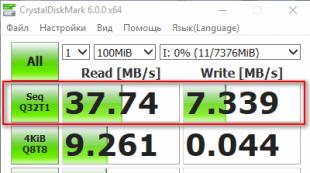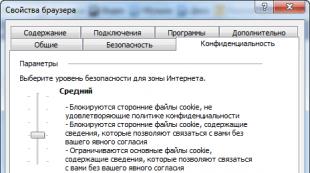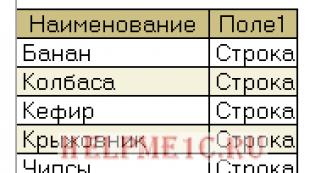Онлайн фотошоп аватан для редактирования фото. Как работать в редакторе фотографий Avatan При этом, даже если накануне Вы поймали вирус, удалили системные папки или сломали Операционную систему, достаточно будет перезагрузить компьютер, и он снова будет р
Сегодня мы рассмотрим:
За летние месяцы многие успели сделать сотни фотографий, которые пылятся в папке на компьютере. На одних эффект красных глаз, другие испорчены неудачным фоном и т. д. Редкие кадры можно спасти в два счета. Для этого достаточно просто зайти на сайт онлайн-фотошопа Avatan.
Онлайн-сервис фотошоп Avatan предоставляет возможность своим пользователям хорошенько поработать над фотографиями: обрезать, сделать ретушь, применить специальные фильтры и эффекты…
Avatan своими глазами
После перехода на сайт бросается в глаза возможность работы в полноэкранном режиме. Достаточно просто нажать специальную кнопку в верхнем правом углу «Полный экран» и онлайн-ресурс разворачивается на весь экран.

Кнопка выхода из этого режима находится там же.

В основном окне онлайн-фотошопа мы видим:
- Кнопка переключения режима работы.
- Основные разделы по работе с изображением находятся сверху и имеют вид активной панели.
- Кнопки для загрузки фото с социальных сетей, компьютера, создание коллажей.
- Просмотр возможностей фотошопа Avatan на примерах.
- После загрузки фото одним из доступных способов, мы переходим к редактированию. Под основной панелью сверху открывается дополнительная, где представлены разделы с инструментами такие как «Основы», «Фильтры», «Ретушь» и др.
В правом верхнем углу располагаются функциональные кнопки для отмены действия или его повтора.
В нижнем правом углу есть регулятор масштаба. С помощью ползунка пользователь имеет возможность изменять размер изображения в окне сервиса.

В каждом из разделов редактирования присутствует кнопка, с помощью которой пользователь может добавить свой элемент, например, шрифт, наклейку…


Среди пользователей Avatan заслужил признание благодаря хорошим инструментам, доступному интерфейсу, хорошей базе эффектов и фильтров. Практически все можно добавить к изображению – это может быть интересный стикер, текст, несколько слоев или свой элемент.
Что хорошего в Avatan:
- Простой интерфейс в приятной оболочке, которая умеет размещаться на весь экран.
- Открывает любое изображение не только с папки компьютера, но и с альбома социальной сети.
- С помощью фильтров можно выровнять цвет, добавить контрастности…
- Огромный перечень инструментов в разделе «Редактировать».
- Среди инструментов можно найти красивые рамки и стикеры. Они не только сделают фото необычным, но и более красочным.
- Благодаря функции регулирования прозрачности, каждый эффект имеет массу вариаций в представлении на фотографии.
- Avatan часто обновляет базы эффектов, инструментов, а также работает над своим перформансом.
С помощью онлайн-фотошопа Avatan можно убрать блики, блеск, мелкие неровности с лица, сделать фигуру стройнее или добавить на фото интересный объект, украсить эффектами.
Эта статья посвящена интереснейшему онлайн фоторедактору Avatan , я опишу функционал фотошопа Аватан, а также расскажу, как можно редактировать фото в режиме Live.
Фоторедакторы онлайн за последние несколько лет завоевали сумасшедшую популярность. Простота и удобство, бесплатный характер, интуитивный интерфейс, широкий функционал – плюсы подобных ресурсов радуют глаз, привлекая к ним всё большее количество пользователей. Одним из наиболее популярных фоторедакторов на просторах России и ближнего зарубежья является онлайн фотошоп Аватан.

Аватан – это онлайн-площадка для графической обработки фотографий. Ресурс абсолютно бесплатен, имеет простой, доступный, а главное, русскоязычный интерфейс, богатый инструментарий, и в какой-то мере призван заменить собой слишком сложный для многих Фотошоп. Вы можете качественно поменять своё фото всего за несколько секунд, и это действительно впечатляет.

На сайте avatan.ru вы можете открывать как фотографий со своего компьютера, так и использовать фото из социальных сетей. Изменённое на ресурсе фото так же легко можно выложить в Вконтакте или Фейсбуке с помощью встроенного в ресурс инструментария.
Онлайн фотошоп Avatan имеет большое количество функций. Это эффекты и фильтры, текстуры и наклейки, ретуширование, коллажи, рамки, текст и другие возможности. Всем этим многообразием пользоваться очень легко и удобно, просто попробуйте.
Если вам, как и мне, понравилось удивлять своих друзей приложением MSQRD вам нужно познакомиться с аналогами MSQRD , в которых множество интересных масок. А для замены лиц в одном кадре используйте специальное приложение Face Swap .
Как пользоваться Аватан
Чтобы начать изменять изображения с Аватан нужно зайти на главную страницу сайта Аvatan.ru или в приложение редактора в ВКонтакте , нажать на «Редактировать» («Открыть фото») и загрузить фото, которые мы хотим изменить. После загрузки нам станут доступны онлайн около десяти горизонтальных опций меню.

- В «Основы » вы сможете обрезать фото, повернуть его, изменить размер и экспозицию, сменить цвета, уровни, резкость и так далее. Специальным бонусом выглядит самая верхняя кнопка «Автоисправление », предполагающая автоматическое исправление предполагаемых дефектов изображения.
- Во вкладке «Фильтры » вы можете играться с фильтрами для вашего фото, некоторые из них дают весьма гротескные вариации. Больше фильтров в B612 .
- Вкладка «Эффекты » позволит вам наложить различные эффекты на ваши фото в Аватан, особенно актуально это при работе с портретными фотографиями. Уровень наложения эффектов удобно регулируется с помощью ползунков.
- «Действия » дадут вам доступ к наиболее оригинальным эффектам, но для их реализации необходимо несколько секунд подождать.
- Режим «Текстуры » позволяет выбрать понравившуюся текстуру и наложить её поверх нашей фотографии. Вы можете выбрать как из предложенных ресурсом текстур, так и загрузить свою, что позволяет создавать весьма эстетичные, а часто и эксцентричные, картины.
- В «Наклейках » вы получите доступ к множеству наклеек, отсортированных по категориям. С ними удобно закрывать своё лицо или часть, или какую-то часть фотографии.
- «Текст » позволит вам вставить любой текст, имеется выбор множества шрифтов, цвета текста, размеров, угла и так далее.
- «Ретушь » в редакторе изображений Avatan позволит вам устранить эффект красных глаз, изменить цвет глаз, волос, придать своему телу цвет загара и прочие приятные бонусы, а в поле меню «Рамки » вы сможете выбрать любую понравившуюся рамку по вкусу. Если вам нужно больше рамок воспользуйтесь специальным сервисом Imikimi .

После проведения всех необходимых изменений нужно нажать на кнопку «Сохранить », выбрать имя файла, его размер и качество, а также направление сохранения (жёсткий диск, Вконтакте, Фейсбук). Полученное изображение сохранится по указанному вами адресу.
Хитрости использования Аватан можно посмотреть вот здесь:
Заключение
«Аватан» — прекрасный онлайн инструмент для работы с пользовательскими изображениями. Простой и удобный интерфейс, быстрый функционал, обширная вариация настроек – и как результат сотни тысяч преданных пользователей ресурса. Если вы любите работать с изображениями, попробуйте возможности фотошопа Аватан в деле – думаю, вам обязательно понравится.
Вконтакте
Хотите легко и качественно обработать фото онлайн?. Наш бесплатный фоторедактор быстро исправит недостатки и улучшит качество цифровых фотографий.
Обрезка, поворот и изменение размера
Самыми востребованными в фоторедактировании являются такие базовые операции, как обрезка и поворот изображений. Поэтому мы создали интуитивно понятные и быстрые инструменты для выполнения этих действий.
С помощью функции «Поворот» вы можете вращать изображение на 90 градусов вправо и влево, отразить картинку по вертикали или горизонтали и выровнять горизонт. Все операции осуществляются легко и быстро. Чтобы кадрировать (или обрезать) фото, достаточно выбрать область обрезки. При сохранении обработанной фотографии вы можете выбрать расширение (.jpg или.png), качество и размер файла.
Обработать фото
Коррекция изображения
Используйте инструмент «Экспозиция» для регулировки яркости и контраста, коррекции теней и светлых участков фотографии. Вы также можете изменить цветовой тон, насыщенность и температуру. Инструмент «Резкость» позволяет увеличить резкость изображения в тех случаях, когда это необходимо. Меняя настройки каждого инструмента, вы будуте видеть происходящие изменения в режиме реального времени.
Сделать коррекцию фотоФоторамки, стикеры и текст
С фоторедактором сайт вы сможете с легкостью создать веселые и модные картинки, используя забавные стикеры, стильные фоторамки и красивые текстовые подписи.
В вашем распоряжении более 300 стикеров, 30 обрамлений (их толщину можно настроить) и 20 декоративных шрифтов для текстовых надписей. Большое поле для экспериментов.
Украсить фото

Фотоэффекты и фотофильтры
Трудно представить мир фотографии без возможности превратить фото из цветного в черно-белое, обработать его фильтром сепия или сделать виньетирование. Для творческой обработки у нас также есть эффект пикселизации.
Создавайте винтажные фотографии с помощью эффекта ретро, используйте Tilt-Shift эффект, чтобы превратить пейзажные снимки в «игрушечные» или же акцентируйте внимание зрителя на центральной области изображения с помощью эффекта виньетирования.
Которое предоставляет множество инструментов и графических возможностей. Программа позволяет легко ретушировать и редактировать изображения, настраивать их параметры, изменять палитру цветов, обрезать фото, улучшать их качество, удалять недостатки лица и кожи, добавлять заголовки и подписи, изменять цветовую температуру и многое-многое другое. Доступно множество фильтров и эффектов, которые помогут вам изменить любимые фото до неузнаваемости. Кроме того, используя фотографии из вашей коллекции , вы можете создавать коллажи и слайд-шоу. Приложение имеет удобный интерфейс, разработанный специально под нужды каждого пользователя. Вы можете приступить к редактированию изображений любого размера и качества в пару кликов. Чтобы открыть снимок, нажмите на кнопку «Плюс», которая находится в нижней части экрана.
Использование фоторедактора Avatan.
Кроме того, вы можете фотографировать прямо из программы с помощью кнопки камеры слева от «Плюс». Редактор предоставляет функцию интеграции с социальными сетями. Таким образом, вы можете импортировать фотографии из Instagram и Facebook, используя прямые ссылки на изображения. Приложение предоставляет доступ в социальную мини-сеть, которая объединяет пользователей со всего мира. Лучшие фотографии размещаются на главной странице. В Avatan есть много интересных вариантов редактирования. Его можно использовать как простой инструмент для ретуширования, когда вам нужно быстро отредактировать фото . Если вы ищете надёжный и функциональный фоторедактор, то Avatan будет действительно хорошим выбором.
Avatan используется параллельно с социальными сетями. Это приложение способно создавать необычные коллажи и делиться фотографиями. С помощью утилиты можно создавать собственные персональные эффекты, и позже использовать их на других фото. Особенности программы:
- Avatan – это приложение для социальных сетей, которое позволяет вам быстро редактировать фотографии.
- Разработана специально для публикации фотографий на сайтах социальных сетей .
- Можно добавлять наклейки, стикеры, фреймы, фоны и текстуры, доступные в приложении.
- Интересные возможности, например, функция корректировки фигуры для изменения формы тела.
Начало работы
При запуске приложения открывается главный экран, но котором приведены примеры использования готовых фильтров и настроек программы. Здесь же находится и магазин утилиты – прямо с главного экрана можно приобрести понравившиеся фильтры и маски для редактора. В нижней части экрана расположены две кнопки – Добавить из галереи (Плюс) и Сделать фото (иконка камеры). После выбора фотографии загружается непосредственно редактор, где перед пользователем открываются практически безграничные возможности корректировки внешности, макияжа, освещения и других важных для качественного селфи или панорамы параметров.

Обзор интерфейса и функционала Avatan плюс
Приложение содержит более 50 художественных фильтров для профессиональной обработки фотографий. Всё, что вам нужно сделать, это выбрать один из них; импортировать изображение из галереи телефона или сделать фото с помощью встроенной камеры, и вы сразу получите готовую картинку с выбранным фильтром. Цвета, контрастность, экспозиция и яркость настраиваются с помощью слайдера или вручную. Вы также получаете набор инструментов для устранения красных глаз, пятен и морщин, всевозможные эффекты нанесения косметики, отбеливатель зубов, наклейки, стикеры и многое другое. Avatan позволяет загружать 50 дополнительных художественных фильтров и текстурных эффектов, таких как бумага, стекло, снег, кровь, дым, боке и т. д. Окончательная картинка может быть отправлена непосредственно из Avatan – со ссылкой на ваш аккаунт Facebook, Twitter или Instagram, или сохранена в автономном режиме в памяти смартфона.
Эффекты
Вкладка «Эффекты» содержит множество стилизованных фильтров и масок для размытия ваших любимых фотографий. Наполните радостные снимки яркими цветами радуги с помощью сотни различных вариантов цветовых оформлений.

Наклейки
На этой вкладке хранятся всеми любимые мультяшные стикеры и наклейки для фоторедактора, которые можно добавлять на фото, изменять размер, прозрачность, затирать или переворачивать.
Текстуры и фоны
Если вы хотите наложить на фотографию специальные текстуры или размыть фон, то в Avatan это вполне реально. Здесь вы найдёте Боке, Разбитое стекло, Блики и многие другие эффекты, которые помогут отретушировать или замазать фон. Экспериментируйте, изменив степень и параметры наложения рамок.
Рамки
В мобильных версиях приложения эта вкладка отсутствует. В веб интерфейсе ПК здесь можно выбрать одну из множества всевозможных рамок. Первая вкладка редактирования фотографий – «Основы». Здесь представлены стандартные функции подобного софта: автоисправление (магическое лассо), обрезка, поворот, экспозиция, цвета и резкость. Назначение инструментов понятно по их названию или иконке. Например, чтобы обрезать фото, выберите в Avatan инструмент «Обрезка» и выделите область фото, которая должна остаться. После подтверждения действия вы получите обрезанное фото. Функция «Поворот» позволяет изменить угол изображения, вращая его вокруг оси. Для этого предусмотрен специальный ползунок для точного вращения и кнопка поворота на 90 °.
Фотографии
На этой вкладке вы можете посмотреть и оценить работы зарегистрированных пользователей. Черпайте примеры идей, экспериментируйте и находите собственный стиль уникальных фото.
Как загружать свои объекты
На главном экране браузерного приложения или утилиты для смартфона расположены также кнопки добавления фото из социальных сетей. Причём делать это можно не по одной, а все сразу. Только сильно не увлекайтесь – если фотографий будет слишком много, загрузка займёт какое-то время.
Режим фоторедактора
Фоторедактор позволяет делать из ваших фото и селфи настоящие шедевры. Если вы хотите попробовать себя в качестве начинающего фотографа, выберите подходящие фильтры, настройте экспозицию и выдержку, и поделитесь своим фото с другими пользователями программы. Так вы не только сможете проявить свою фантазию и творчество, но и узнаете мнение таких же независимых «экспертов», как и вы.
Редактирование фотографий
Мобильные версии
Как установить Avatan – Photo Editor Touch Up на ПК:
- загрузите бесплатный эмулятор BlueStacks для ПК с учётом инструкции, указанной на сайте;
- как только процесс загрузки завершится, дважды щёлкните файл, чтобы начать инсталляцию;
- на первых двух шагах установки программы жмите «Далее»;
- на следующем экране нужно нажать кнопку Install, чтобы начать окончательный процесс установки, а затем «Готово» сразу после его завершения;
- откройте эмулятор BlueStacks Android через проводник или ярлык на рабочем столе;
- активируйте аккаунт Google, войдя в систему – это не займёт больше пары минут;
- завершающим этапом установки мобильного приложения на ПК будет переход в Google Play через Android-эмулятор, где нужно найти и скачать программу Avatan – Photo Editor Touch Up.

Avatan Photo Editor для Android – простой в использовании, но функциональный редактор фотографий для смартфонов и планшетов на базе операционной системы Android. Приложение предлагает огромный набор инструментов, которые превратят ваши фотографии в произведения искусства. Вы можете использовать множество различных эффектов, фильтров, наклеек, фреймов, ретуширования или коллажей, и многое другое. Программа предоставляет практически неограниченные возможности и помогает легко выразить себя, используя всё своё воображение. С помощью программы вы сможете быстро и легко отредактировать любую фотографию в любой момент, где бы вы ни находились. Вам не придётся сортировать различные настройки или учиться, как редактировать изображения. Программа идеально подходит даже для начинающих и сделает процесс редактирования изображений очень простым и интересным.
Avatan от разработчика Leonid Ilyaev – это бесплатный фоторедактор с неограниченными возможностями по обработке снимков и их публикации в интернете. Проект подойдет как новичкам, которые только осваивают искусство ретуши, так и опытным пользователям. Программа отличается простым и интуитивно понятным интерфейсом, выполнена полностью на русском и работает чрезвычайно быстро, позволяя редактировать даже самые большие фото. Все это делает Avatan довольно востребованной программой без навязчивого доната и обилия платных функций. Успейте познакомиться поближе с функционалом приложения. Скачайте Avatan на компьютер, чтобы упростить процедуру ретуши, а также получить возможность работать со снимком в высоком разрешении.

Функционал приложения
Что делает фоторедактор востребованным? Удобство пользования, впечатляющий инструментарий, а также простая навигация. Все это есть в редакторе Avatan. Программа создана на русском одним разработчиком, который продолжает поддерживать проект, успешно внедряя новые функции и выпуская обновления. Конечно же, монетизация в программе присутствует, но реклама не мешает пользоваться редактором, оставаясь практически незамеченной.
Инструментарий приложения включает в себя большинство современных бьюти-фильтров, кисти для работы с тенью, цветом, отражением, а также аксессуары, рамки, надписи и стикеры. Общая библиотека довольно внушительная, но последнее обновление привнесло в функционал некоторые изменения, которые не всем пользователям ПО пришлись по вкусу.
Ключевые особенности программы можно описать так:
- Крайне простое управление приложением, удобная каталогизация и навигация в рамках функционала.
- Обширный инструментарий, который включает в себя несколько категорий, в том числе бьюти-фильтры для работы с внешностью человека на фото.
- Колоризация снимков, изменение цвета, добавление фильтров.
- Возможность изменить размер и обрезать изображение непосредственно после того, как была завершена основная работа с ним.
- Надписи, наклейки, стикеры и эмодзи, огромная библиотека шрифтов, а также регулярные обновления, благодаря которым эти категории пополняются.
Установите Аватан для Виндовс, чтобы работать с фотографиями на компьютере. Так процесс протекает в более комфортных условиях, у вас есть возможность оценить качество снимка на большом экране, а также сразу же сохранить его на основной носитель.
Достоинства и недостатки
Достоинства
Самый весомый «плюс» Аватана – это тот факт, что приложение находится в открытом доступе, предлагая пользователю массу фильтров и инструментов, чего нет у аналогов ПО. Однако на этом преимущества редактора не заканчиваются:
Как видно, «плюсов» в Аватана довольно много, особенно, если учитывать, что программа разработана небольшой командой, а, вполне возможно, и вообще одним человеком.
Недостатки
К сожалению, без «минусов» не обошлось, отметить следует такие из них:
- Вместе с последним обновлением начали «сбоить» бьюти-фильтры, что в первую очередь касается обработки глаз и бровей.
- Невозможно изменить одновременно тон и переход.
- В версии приложения для iPhone функционал расширен, что немного ущемляет пользователей Android.
- На некоторых устройствах проявляется баг с тем, что фотографии просто не сохраняются на устройстве.
Со всеми этими «минусами» программы можно мириться, тем более что программа все же выглядит более выигрышно на фоне блеклых конкурентов.
Как запустить Avatan на ПК
 Устанавливаем Avatan с помощью эмулятора BlueStacks.
Устанавливаем Avatan с помощью эмулятора BlueStacks. Для того чтобы начать пользоваться редактором Avatan на компьютере вам не нужна масса программ. Скачайте с нашего сайта совершенно бесплатно простой эмулятор , которого будет вполне достаточно. С этим софтом управится даже новичок, поскольку как интерфейс, так и функционал выполнены в доступной манере. Сама процедура установки приложения на носитель займет едва ли больше десяти минут, достаточно следовать простой инструкции.
Способ 1
Для того чтобы загрузить редактор на компьютер посредством эмулятора, нужно предпринять такие шаги:
- Загрузить непосредственно ПО на ПК, распаковать и установить его.
- Запустить эмулятор, в главном меню найти, а затем использовать функцию, которая отвечает за создание виртуального носителя. Таким образом, на вашем компьютере появится платформа-аналог смартфона на ОС Андроид.
- Найти строку поискового запроса, встроенную в интерфейс программы. Сюда впишите оригинальное название редактора.
- Вас автоматически перенаправит на страницу ПО в «маркете». Пройдите авторизацию через учетную запись Google, или же создайте новый аккаунт. Примите пользовательское соглашение.
- Теперь можно скачать Avatan для ПК. Установка начнется и завершится в автоматическом режиме.
Обратите внимание на тот факт, что приложение не будет работать без активного виртуального носителя, так что позаботьтесь заранее о запуске эмулятора перед стартом сессии в редакторе.
Способ 2
Такой способ поможет вам решить проблему с загрузкой приложения из магазина. Провести его можно также посредством эмулятора, для этого достаточно:
- Загрузить на носитель одноименный архив, в котором будет инсталлятор программы в формате «.apk».
- Извлечь все, а потом запустить эмулятор. Убедиться в том, что платформа активна и готова к работе.
- Воспользоваться функцией, которая отвечает за инсталляцию программы через внешний загрузчик.
- Указать путь к папке с распакованным инсталлятором, выбрать его, а после щелкнуть по клавише «ОК».
- Когда установка завершится, проверьте, правильно ли работает редактор.
Если вы тщательно следовали инструкции, то проблем с запуском не будет. В противном случае, рекомендуется провести переустановку всех компонентов, а затем сменить тип носителя.
Если этот редактор вам понравился, обратите внимание на такие аналоги из Play Market:
- Camly – фоторедактор и коллажи от Camly. Приложение интересно в первую очередь тем, что тут есть уникальные фильтры, например, наложение эффекта пленочной съемки, либо снимка с поляроида. Такие инструменты довольно трудно найти в других редакторах, так что обратить внимание на Camly все же стоит.
- Редактор фото — Photo Editor от A Photo Studio. В этой программе предусмотрен просто огромный инструментарий, но пользоваться им довольно неудобно, особенно при отсутствии профессиональной локализации. Впрочем, если вы знаете английский, а также хотите попробовать попользоваться профессиональным ПО, то она вам вполне подойдет.
Аватан – это интересный вариант редактора, который подойдет практически для любой задачи, что однозначно выступает весомым преимуществом ПО. Если вас не смущает наличие недочетов, в том числе связанных с последним обновлением, смело пробуйте.
Видео-обзор
Итоги и комментарии
Скачайте Avatan на компьютер, чтобы лично убедиться в качестве редактора. Он сравнительно прост в использовании, но предлагает вам огромный инструментарий, а также ряд уникальных эффектов, что всегда приятно. Кроме того, программа выполнена на русском и доступна бесплатно.